随着数字娱乐的飞速发展,电子游戏已成为人们日常消遣、社交互动乃至竞技挑战的重要方式,而这一切的前提,便是能够顺利安装并运行心仪的游戏软件,在实际操作中,许多玩家常常会遇到安装失败、运行不顺畅等问题,这些问题可能源于硬件配置、系统环境、软件兼容性等多个方面,为了帮助大家更好地解决这些问题,本文将详细解析如何轻松搞定游戏软件的安装与配置,让你畅玩无阻。
一、前期准备:了解硬件与系统要求
在着手安装任何游戏之前,首要任务是确保你的计算机硬件与操作系统能够满足游戏的最低配置要求,这包括但不限于CPU、内存、显卡、存储空间等关键硬件指标,大多数游戏官方网站或发行平台都会提供详细的配置要求说明,建议玩家对照自己的设备进行自查,若发现硬件不足,可考虑升级硬件或选择对配置要求较低的游戏,保持操作系统更新至最新版本,以支持最新的游戏技术和兼容性需求。
二、选择正规下载渠道
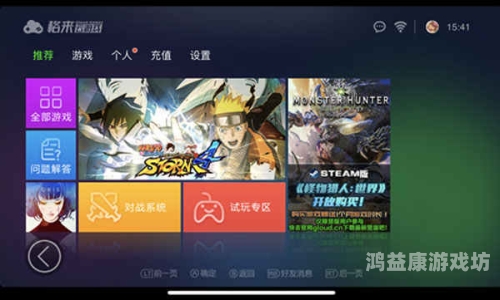
下载游戏软件时,务必选择官方或信誉良好的第三方平台,如Steam、Epic Games Store、GOG.com等国际知名游戏平台,或者国内的主流游戏分发平台如腾讯WeGame、网易游戏平台等,这些平台不仅提供了丰富的游戏资源,还能保证下载文件的安全性和完整性,减少因非法盗版导致的安全风险和法律纠纷。
三、安装步骤详解
1. 下载安装包

访问选定的游戏平台,搜索你想要安装的游戏,点击“获取”、“安装”或类似的按钮开始下载过程,下载速度受网络环境和服务器状态影响,耐心等待即可。
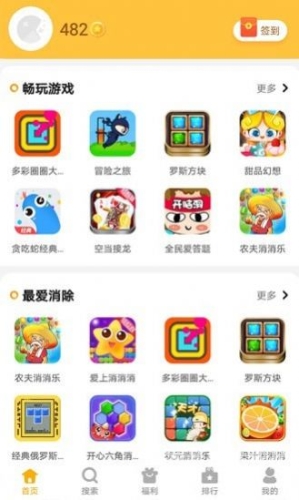
2. 运行安装程序
下载完成后,找到游戏安装包(通常为.exe、.msi或.dmg格式),双击运行,部分操作系统可能会弹出用户账户控制提示,询问是否允许该应用对设备进行更改,选择“是”以继续。
3. 选择安装路径
安装向导会引导你选择游戏的安装位置,建议选择一个空间充足、读写速度快的硬盘分区,并避免安装在系统盘(通常是C盘)以节省空间和提升性能。
4. 自定义安装选项
根据个人需求调整安装设置,如是否创建桌面快捷方式、是否参与游戏内测或自动更新等,某些游戏还提供语言选择、图形质量预设等高级设置,按需调整。
5. 开始安装
确认所有设置无误后,点击“安装”按钮开始正式安装过程,此阶段可能需要一些时间,具体取决于游戏大小及计算机性能,安装过程中尽量保持计算机电源连接,避免中断导致安装失败。
6. 完成安装与验证
安装完成后,通常会出现“完成”或“立即启动”之类的提示,首次启动游戏前,建议检查游戏是否已正确安装并能正常加载,包括所有必要的组件和资源文件,部分游戏可能需要在线验证或手动输入序列号,按提示操作即可。
四、常见问题与解决方案
1. 安装失败怎么办?
安装失败的原因可能多种多样,包括但不限于下载文件损坏、磁盘空间不足、系统权限问题或硬件不兼容等,检查网络连接是否稳定,重新下载或更换下载地址尝试;确保目标分区有足够的可用空间;以管理员身份运行安装程序;如果怀疑是硬件问题,可查阅游戏官网提供的硬件故障排查指南。
2. 运行卡顿或崩溃如何处理?
游戏运行不流畅或频繁崩溃,可能是因为硬件性能不足、驱动过时、系统冲突或游戏本身存在Bug,解决方法包括:升级硬件(如增加内存、更换显卡)、更新显卡驱动至最新版本、关闭后台运行的其他程序释放系统资源、调整游戏内图形设置降低负载,以及关注游戏开发者发布的补丁更新修复已知问题。
3. 如何应对DLC或扩展包无法安装的问题?
部分游戏提供额外内容下载(DLC)或扩展包,若遇到无法安装的情况,首先确认是否购买了相应内容且账号已绑定;其次检查游戏本体是否为最新版本;再者尝试单独下载并安装DLC;最后联系客服寻求帮助。
五、安全意识不可忽视
在享受游戏乐趣的同时,也应注意保护个人信息安全,避免使用非官方渠道下载游戏,以防恶意软件入侵;定期更新防病毒软件,扫描计算机以清除潜在威胁;对于需要联网的游戏,注意网络安全,不泄露账号密码给他人;合理设置隐私权限,避免过度分享个人信息。
六、优化游戏体验的小贴士
1、硬件升级:根据预算和需求适时升级电脑硬件,特别是处理器、显卡和内存等关键部件,可以显著提升游戏性能和画面效果。
2、系统清理:定期清理系统垃圾文件、整理磁盘碎片,保持系统高效运行,有助于减少游戏加载时间和延迟现象。
3、驱动更新:及时更新显卡、声卡等硬件驱动程序至最新稳定版本,不仅能提升游戏性能,还能解决兼容性问题导致的崩溃或画面异常。
4、网络优化:对于在线多人游戏,稳定的网络连接至关重要,使用有线连接代替无线Wi-Fi、关闭占用带宽的应用程序、选择距离近且负载小的服务器都能改善网络状况。
5、游戏内设置调整:不同游戏有不同的优化选项,熟悉并合理调整分辨率、纹理质量、光影效果、帧率限制等参数,可以在保证流畅度的前提下获得最佳的视觉体验。
6、利用游戏模式:Windows等操作系统提供了“游戏模式”,开启后可以自动优化系统资源分配给前台应用(即正在玩的游戏),减少后台程序干扰,提高游戏响应速度。
7、散热管理:长时间高负荷运行游戏可能导致电脑过热降频甚至自动关机保护硬件,确保机箱通风良好,使用优质散热器或水冷系统能有效控制温度上升。
8、社区交流:加入游戏社区论坛或群组与其他玩家交流心得、分享经验,不仅可以快速解决遇到的问题还可以获取更多实用技巧和秘籍来增进游玩乐趣。
通过上述方法的综合运用相信每位玩家都能找到适合自己的最佳方案从而享受到流畅愉快地游戏时光!